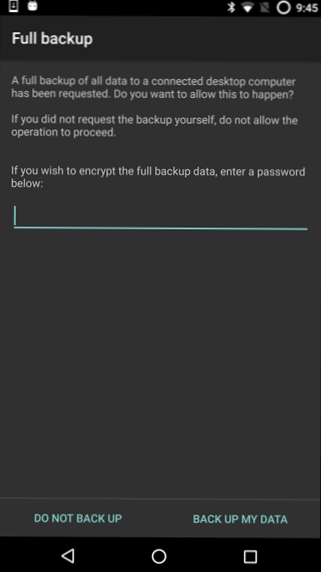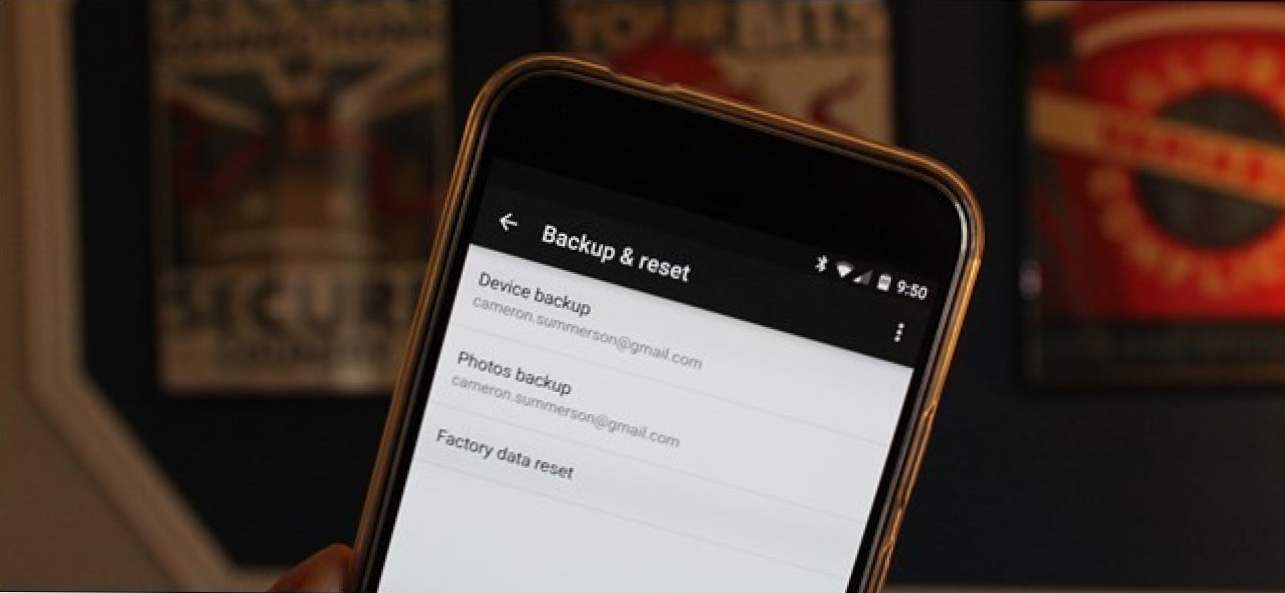
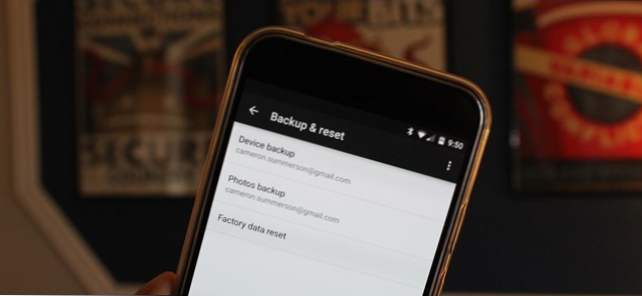
Sebagian besar data di ponsel atau tablet Android Anda didukung oleh Google (atau aplikasi individual yang Anda gunakan) secara otomatis, tetapi apa yang disimpan untuk Anda, dan apa yang perlu Anda simpan sendiri?
Kami akan menjelaskan secara pasti data apa yang dicadangkan secara otomatis dan apa yang tidak, sehingga Anda dapat tenang mengetahui data Anda aman atau mengambil langkah untuk mencadangkan beberapa data aplikasi sendiri.
Apa yang Google Mundur Secara Otomatis
Google memiliki layanan yang dibangun ke Android, yang disebut Layanan Cadangan Android. Secara default, layanan ini mencadangkan sebagian besar jenis data yang Anda pedulikan dan mengaitkannya dengan layanan Google yang sesuai, tempat Anda juga dapat mengaksesnya di web. Anda dapat melihat pengaturan Sync Anda dengan menuju ke Pengaturan> Akun> Google, lalu memilih alamat Gmail Anda.
- Kontak,
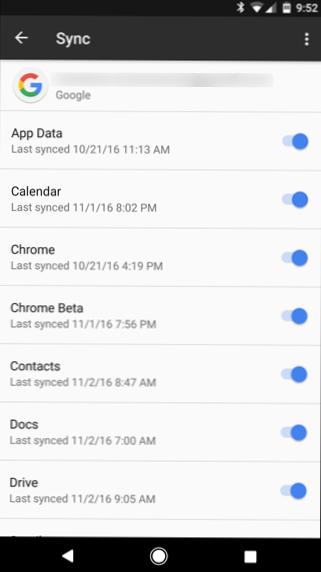 Email, Dokumen, dan Kalender: Kontak Android Anda disinkronkan dengan kontak Google Anda secara online (Anda dapat mengakses kontak ini dari Gmail atau pada halaman Google Kontak khusus), email Anda disimpan dengan aman di akun Gmail Anda, dan acara kalender disinkronkan dengan Google Kalender.
Email, Dokumen, dan Kalender: Kontak Android Anda disinkronkan dengan kontak Google Anda secara online (Anda dapat mengakses kontak ini dari Gmail atau pada halaman Google Kontak khusus), email Anda disimpan dengan aman di akun Gmail Anda, dan acara kalender disinkronkan dengan Google Kalender. - Beberapa Pengaturan Sistem: Android juga menyinkronkan beberapa pengaturan sistem - misalnya, toko Android menyimpan kata sandi untuk jaringan Wi-Fi dan mengambilnya di setiap perangkat Android yang Anda gunakan. Ini juga mencadangkan pengaturan tampilan, seperti kecerahan dan panjang batas waktu.
- Data Browser Chrome: Jika Anda menggunakan browser Chrome, bookmark Anda disinkronkan dengan akun sinkronisasi Chrome Anda.
- Log Chat Hangouts: Log obrolan Hangouts disimpan di akun Gmail Anda, dengan anggapan Anda belum menonaktifkan pencatatan log di Gmail.
- Aplikasi dan Konten Lain yang Dibeli: Aplikasi apa pun yang telah Anda beli (atau pasang) ditautkan dengan akun Google Anda. Saat Anda menyiapkan perangkat Android baru (atau memasukkan akun Anda setelah menyetel ulang perangkat Android Anda ke pengaturan default pabrik), Android akan menawarkan untuk mengunduh dan menginstal aplikasi yang sebelumnya Anda instal secara otomatis. Anda juga dapat melihat aplikasi yang sebelumnya telah Anda instal di Play Store, jadi Anda tidak akan lupa aplikasi mana yang telah Anda gunakan (atau beli). Konten lain yang Anda beli dari Google Play juga terkait dengan akun Google Anda.
- Beberapa Data Aplikasi Pihak Ketiga: Aplikasi pihak ketiga sering, tetapi tidak selalu, menyinkronkan data mereka dengan layanan web. Jika Anda memiliki aplikasi yang berisi data penting untuk Anda, pastikan untuk memeriksa apakah itu menyinkronkan data secara online sebelum menghapus atau menyingkirkan ponsel Anda.
- Data Kata Sandi Kunci Cerdas:Jika Anda menggunakan Chrome di komputer Anda dan mengaktifkan Smart Lock for Passwords, maka kata sandi yang Anda simpan tidak hanya akan disinkronkan di Chrome di seluler, tetapi juga untuk beberapa aplikasi. Misalnya, jika Anda menyimpan kata sandi Netflix Anda di Smart Lock for Passwords, maka secara otomatis akan tersedia di aplikasi pada perangkat Android Anda.
- Foto: Jika Anda menggunakan Google Foto, Anda juga dapat memundurkan foto Anda ke server Google. Tidak seperti kebanyakan yang lain di daftar ini, fitur ini harus diaktifkan sebelum itu terjadi — untunglah, kami telah menyiapkan Anda untuk mengaturnya juga. Ada juga entri "Cadangan Foto" di menu Cadangkan & atur ulang pada Android Nougat.
Ini bukan daftar yang lengkap, tetapi seharusnya memberi Anda gambaran tentang apa yang dicadangkan secara otomatis. Google menyertakan hal-hal yang paling penting, jadi Anda tidak perlu khawatir kehilangan email, kontak, aplikasi, kata sandi Wi-Fi yang disimpan, atau bahkan sebagian besar kata sandi.
Apa yang Tidak Google Cadangkan
Sekarang kita telah membahas apa yang dilakukan Google secara otomatis, mari kita lihat apa yang tidak mereka lakukan:
- Pesan SMS: Android tidak mencadangkan pesan teks Anda secara default. Jika memiliki salinan pesan teks Anda penting bagi Anda, ikuti panduan kami untuk membuat cadangan pesan teks ke akun Gmail Anda.
- Google Authenticator Data: Untuk alasan keamanan, Google tidak menyinkronkan kode Google Authenticator Anda secara online. Jika Anda menghapus perangkat Android Anda, Anda akan kehilangan kemampuan Anda untuk melakukan otentikasi dua faktor. Anda masih dapat mengotentikasi melalui SMS atau kode autentikasi tercetak dan kemudian menyiapkan perangkat baru dengan kode Google Authenticator baru.
- Pengaturan Kustom, Pasangan Bluetooth, dan Data Keamanan: Saat Anda mengatur ponsel baru atau pengaturan ulang pabrik, Anda harus memperbaiki semua aksesori Bluetooth Anda, mengatur pengaturan khusus (seperti pemberitahuan untuk memblokir, misalnya), dan memasukkan kembali semua data keamanan Anda, seperti kata sandi layar kunci dan sidik jari.
Pastikan, sebelum Anda mereset atau menjual ponsel Anda, Anda memiliki salah satu dari barang-barang ini yang dicadangkan secara manual jika Anda menginginkannya.
Area Cadangan Abu-abu
Seperti kebanyakan hal, ada area abu-abu di sini: hal-hal itudapat dicadangkan, tetapi juga bergantung pada integrasi pengembang variabel-seperti lain di aplikasi pihak ketiga, misalnya.
- Kemajuan Game: Layanan Cadangan Android memungkinkan pengembang untuk membuat cadangan data mereka dan memulihkannya secara otomatis di masa mendatang. Namun, Anda akan menemukan bahwa beberapa permainan mungkin tidak memanfaatkan fitur ini. Fitur ini independen untuk setiap gim, jadi lakukan riset sebelum Anda kehilangan semuanya saat berganti perangkat atau melakukan pengaturan ulang pabrik.
- Pengaturan aplikasi: Banyak pengaturan aplikasi lain yang tidak dicadangkan secara default. Entah itu preferensi dalam aplikasi yang Anda gunakan atau alarm yang Anda buat di aplikasi Jam, mereka mungkin tidak dicadangkan secara online. Beberapa aplikasi pihak ketiga berisi fitur cadangan yang mengekspor data aplikasi ke file lokal, yang kemudian harus Anda lacak secara manual (mungkin dengan mengunggahnya ke Google Drive). Sekali lagi, ini akan menjadi individu untuk setiap aplikasi.
Sekali lagi, jika ada hal penting yang ingin Anda simpan di salah satu aplikasi Anda, lihat pengaturan atau dokumentasi aplikasi untuk mencari tahu apakah itu mencadangkan secara otomatis atau tidak.Dalam beberapa kasus, Anda mungkin memiliki opsi untuk mencadangkan data secara manual dan membawanya ke perangkat baru Anda dalam bentuk file.
Cadangan Telepon Penuh
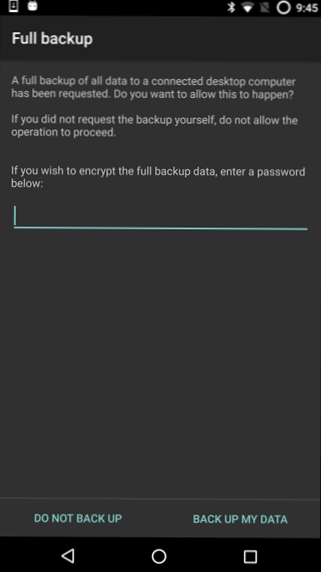
Kebanyakan orang tidak perlu mencadangkan ponsel atau tablet Android mereka secara manual - fitur cadangan default Android harus lebih dari cukup baik. Namun, beberapa orang mungkin ingin mencadangkan data bahwa Android tidak mencadangkan secara default: penyimpanan game, pengaturan aplikasi, atau apa pun.
Jika Anda ingin mencadangkan dan memulihkan data Android Anda secara manual, Anda memiliki beberapa opsi:
- Titanium Backup: Titanium Backup adalah nenek moyang dari aplikasi cadangan. Anda dapat menggunakan versi gratis Titanium Backup, tetapi untuk semua aplikasi yang ditawarkan (dan fitur yang mungkin Anda inginkan), Anda harus membayar $ 6,00 untuk versi Pro dari aplikasi. Ini juga bukan untuk semua orang, karena memang membutuhkan akses root. Untuk melihat lebih dekat apa yang dapat dilakukan Titanium Backup (dan bagaimana menggunakannya), kunjungi di sini-perhatikan bahwa posting ini sedikit tertanggalmencari, tetapi semua fungsinya masih sama.
- Fitur Cadangan Lokal Tersembunyi Android: Android memiliki fitur cadangan dan pemulihan internal yang tidak memerlukan root, tetapi fitur ini disembunyikan. Anda harus melakukan pencadangan atau pemulihan dengan menghubungkan perangkat Anda ke komputer dan menjalankan perintah.
Singkatnya, Android sudah mencadangkan hal-hal terpenting secara default, tetapi pastikan untuk mengaktifkan Unggahan Foto sehingga Anda memiliki salinan cadangan gambar Anda! Pengguna tingkat lanjut mungkin ingin menggunakan alat cadangan lokal, tetapi kebanyakan orang tidak perlu melakukannya, karena tidak sulit untuk memulai dari awal setelah melakukan penyetelan ulang pabrik.
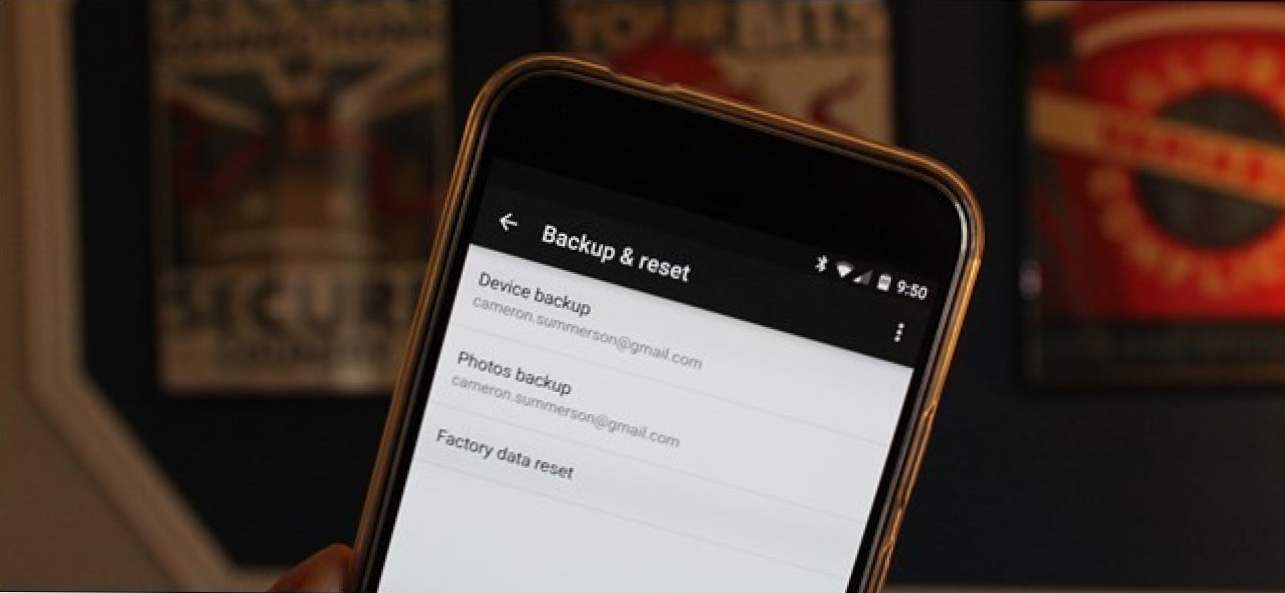
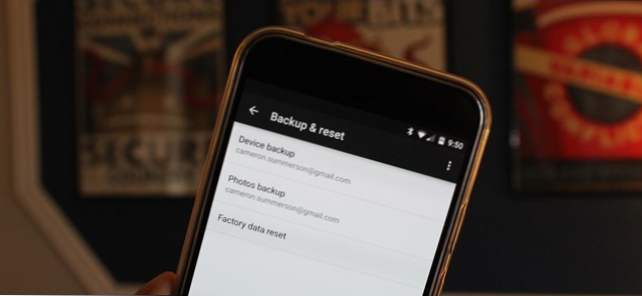
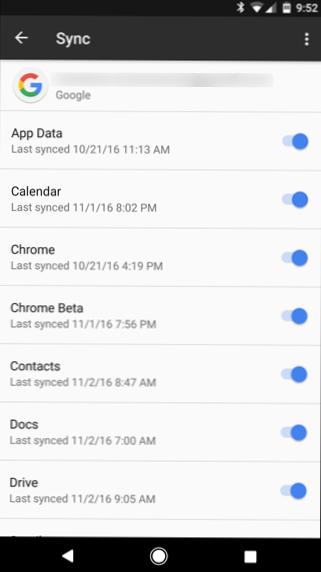 Email, Dokumen, dan Kalender: Kontak Android Anda disinkronkan dengan kontak Google Anda secara online (Anda dapat mengakses kontak ini dari Gmail atau pada halaman Google Kontak khusus), email Anda disimpan dengan aman di akun Gmail Anda, dan acara kalender disinkronkan dengan Google Kalender.
Email, Dokumen, dan Kalender: Kontak Android Anda disinkronkan dengan kontak Google Anda secara online (Anda dapat mengakses kontak ini dari Gmail atau pada halaman Google Kontak khusus), email Anda disimpan dengan aman di akun Gmail Anda, dan acara kalender disinkronkan dengan Google Kalender.